在 Windows 11 中启用和使用对齐布局的快速方法
“纵有疾风来,人生不言弃”,这句话送给正在学习文章的朋友们,也希望在阅读本文《在 Windows 11 中启用和使用对齐布局的快速方法》后,能够真的帮助到大家。我也会在后续的文章中,陆续更新文章相关的技术文章,有好的建议欢迎大家在评论留言,非常感谢!
微软的 Windows 11 的 Snap 布局功能以及其他功能,这些天吸引了所有人的注意力。因为它旨在改善您的 PC 体验以及您与他人交流的方式。
该操作系统带有支持您的工作的动态和强大的元素。Windows 11 包含一些有趣的功能,这些功能将使一切变得与众不同,并采用新的设计。在其他元素中,引入了一个以“开始”菜单为中心的任务栏。
在这方面,您将受益于称为 Snap 布局的多任务处理功能。因此,拥有更大显示器的用户将能够以各种方式拆分它们并随意组织它们。
此外,为了让您同时处理多项任务的能力更上一层楼,另一个好主意是投资一款专为多任务处理而设计的鼠标。
什么是 Windows 11 中的 Snap 布局?
首先,Snap layouts 是一项功能,可帮助您以最佳方式在屏幕上排列窗口,以帮助您进行多任务处理。
基本上,在您使用下面的教程激活该功能后,当您将鼠标悬停在任何窗口的最大化图标上时,您将看到多个选项以将其放置在您的布局中。
此外,“捕捉”一词是指窗口将立即将自身定位在指定位置的事实。
使用 Snap 布局创建这些窗口排列后,您可以将它们保存在 Snap 组中。哪些可以在任务栏上访问,哪些您可以稍后访问。
如何在我的 Windows 11 PC 中启用 Snap 布局?
- 单击“开始”按钮以打开“设置”应用程序。
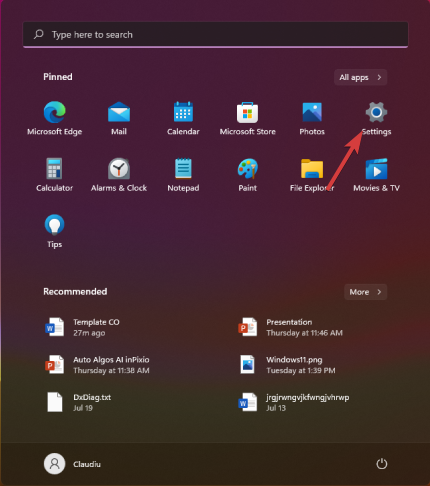
- 选择系统类别,然后单击多任务选项卡。
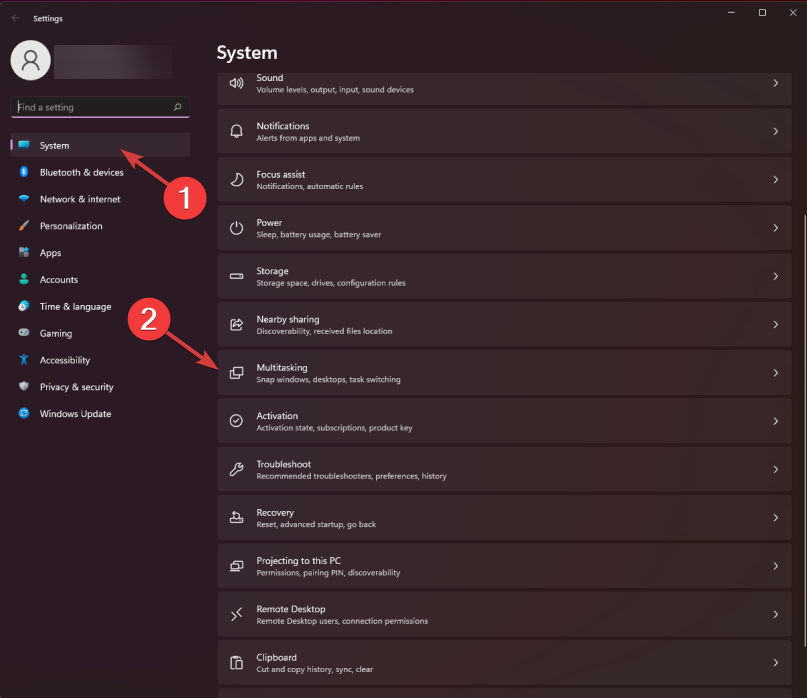
- 将捕捉窗口按钮切换为开。然后选中当我将鼠标悬停在窗口的最大化按钮 选项上时显示快照布局旁边的框 。
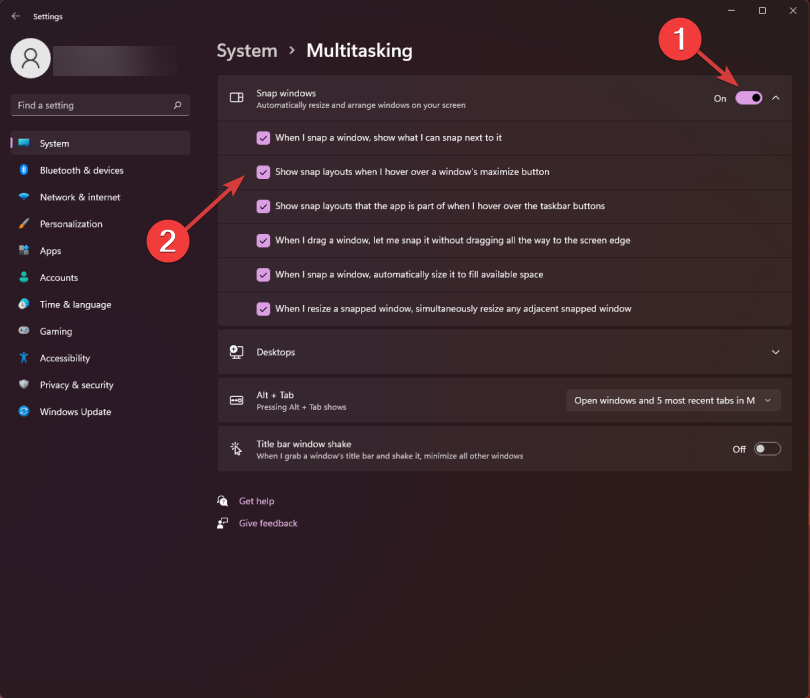
- 现在,如果您将鼠标悬停在任何窗口的最大化按钮上,捕捉选项将显示在角落。
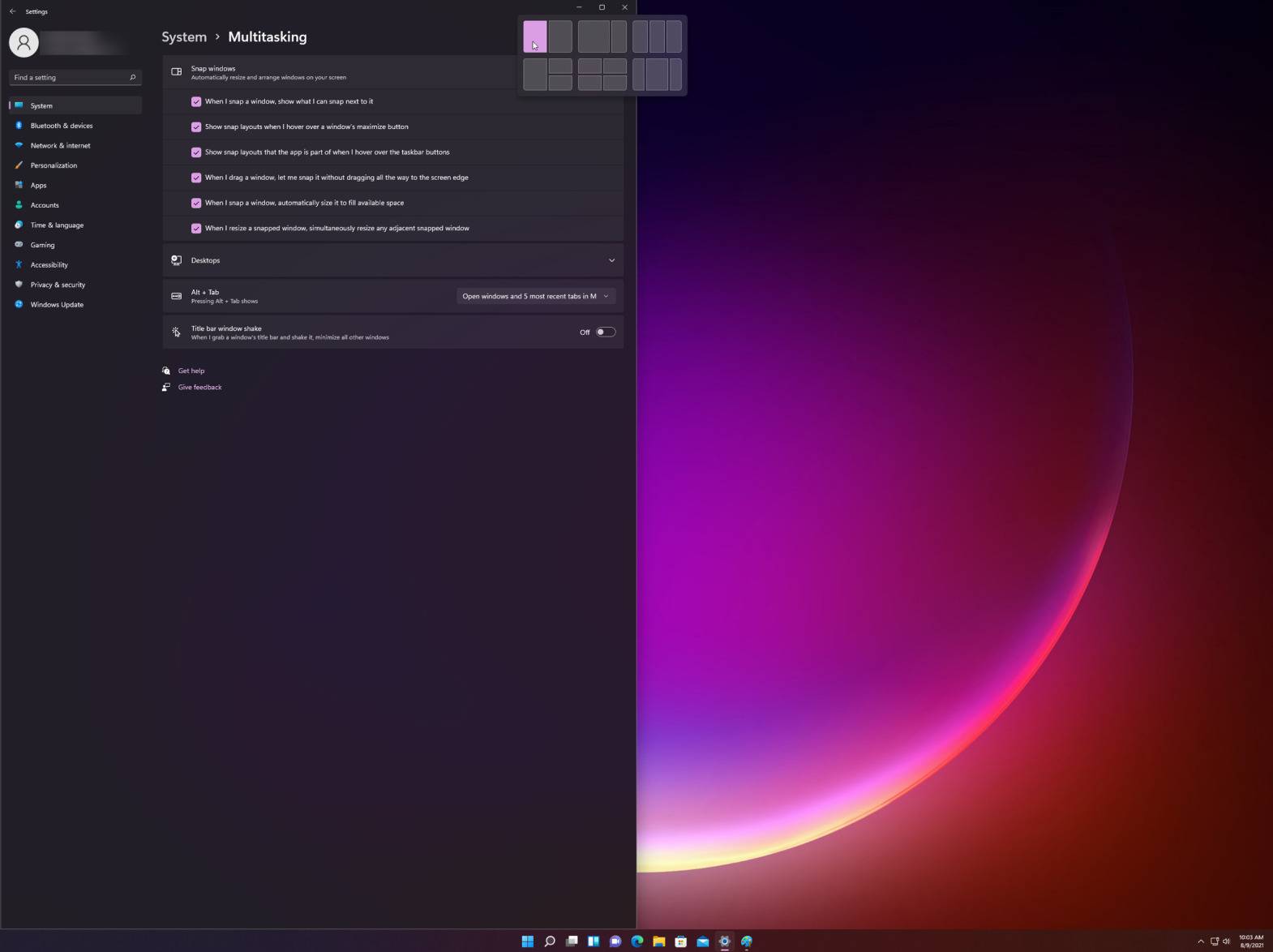
- 从不同的布局选项中进行选择,以将您的当前页面与其他应用程序一起排列。
快速访问浮出控件的另一种方法是使用 Windows 11 对齐布局快捷键:Windows键 + ,它将触发当前窗口的对齐布局选项。 Z
笔记您可以根据显示器的宽度选择布局。对于 16:9、16:10 和 3:2 显示器,您将看到一组 4 个布局选项,对于更宽的显示器,您将看到一组 6 个布局选项。还值得一提的是,微软已经向用户宣布,分辨率低于 1920 像素的旧显示器无法充分受益于这一强大功能。
此外,考虑到新 Windows 11 的系统要求和规格,我们发现需要 1080p 高清宽屏分辨率。为了享受 Snap 布局功能提供的标准外观。
如何在 Windows 11 中垂直对齐?
- 首先,将鼠标悬停在您希望左侧的窗口上的最大化图标上,然后在出现的图形选项中选择左列(有 3 个自定义 Windows 11 对齐布局选项用于垂直对齐:2 列、3 个相同的列和3个不对称柱子)。
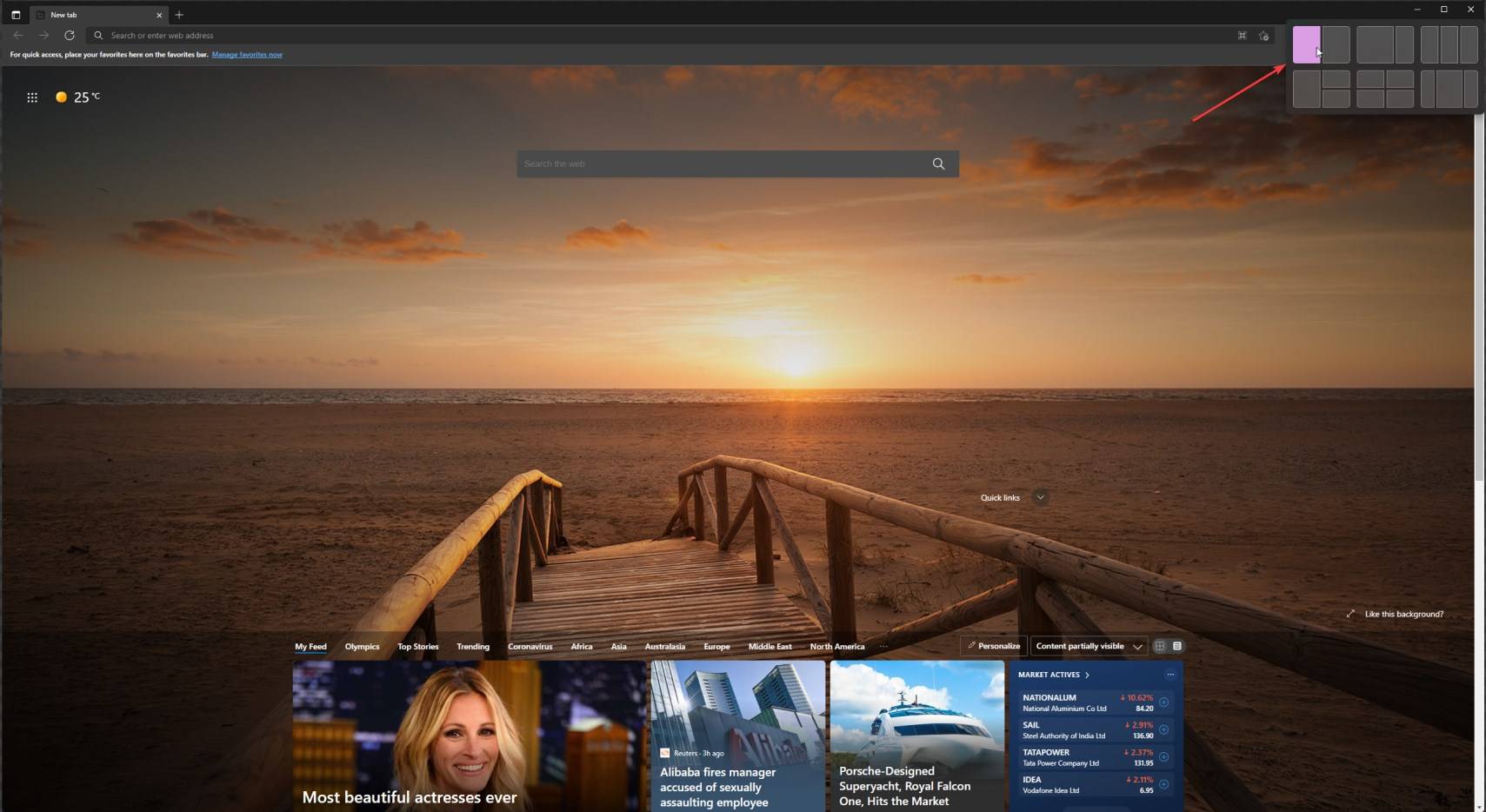
- 现在将鼠标悬停在第二个窗口的最大化图标上,然后从右侧选择第二列。
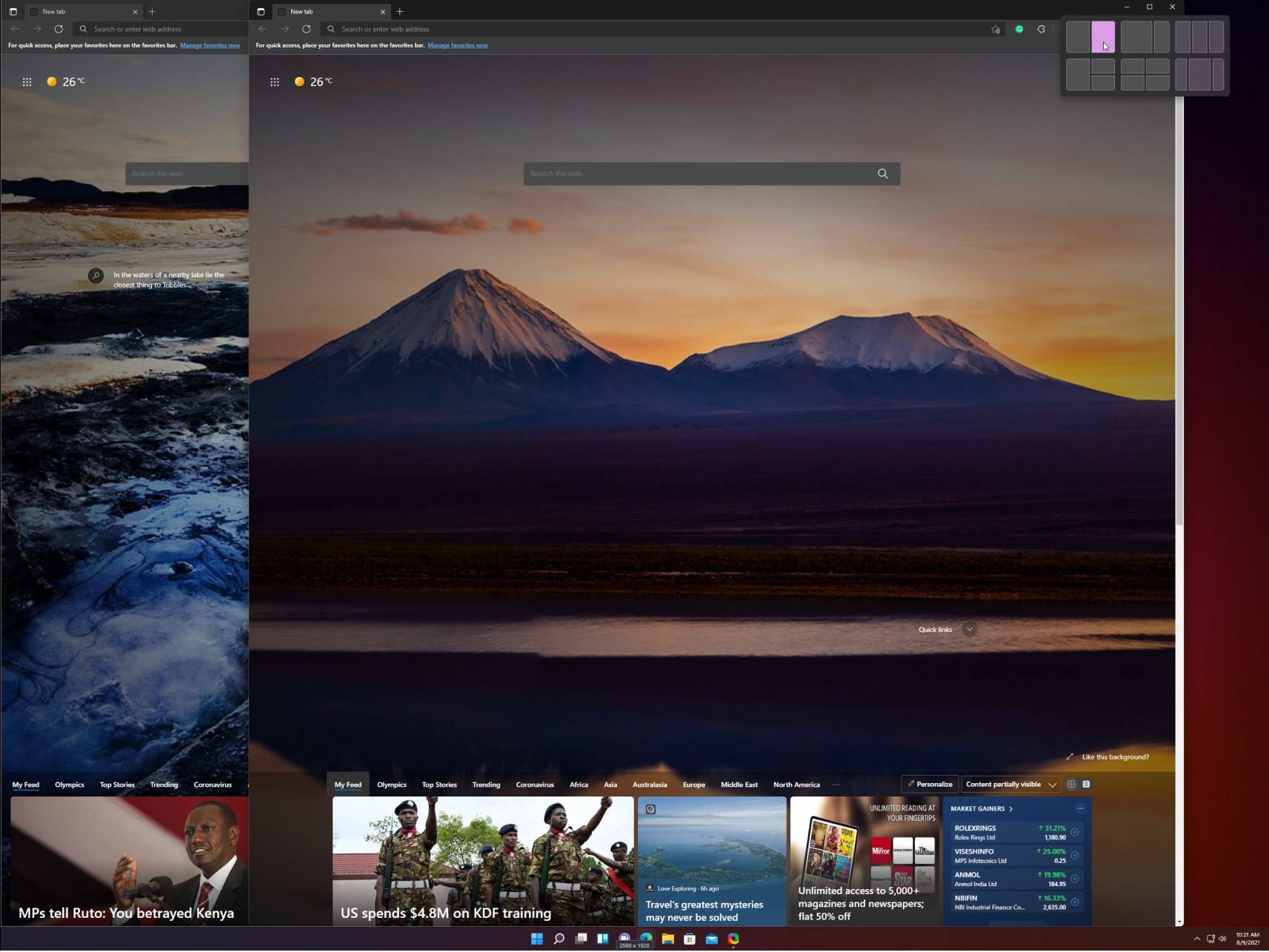
- 两个窗口将垂直对齐。您可以通过将鼠标从窗口边缘从中间拖动到每一侧来更改它们的宽度。
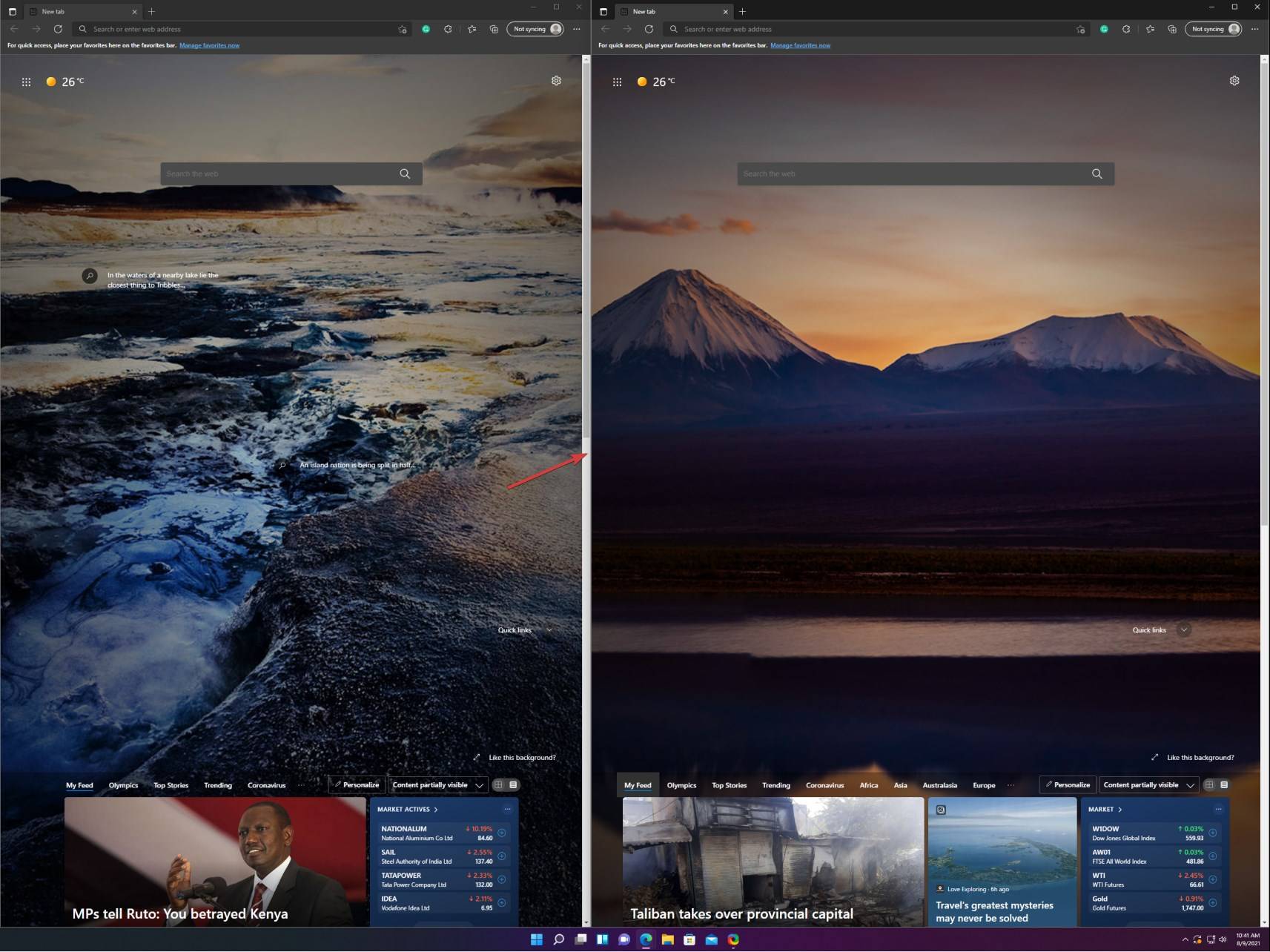
如果您选择任何其他垂直布局,您只需为排列中的每个窗口选择适当的设置。但是,如您所见,这样做非常简单。
如何在虚拟桌面上使用 Snap Layouts?
- 单击任务栏上的虚拟桌面图标,然后选择新桌面选项卡。
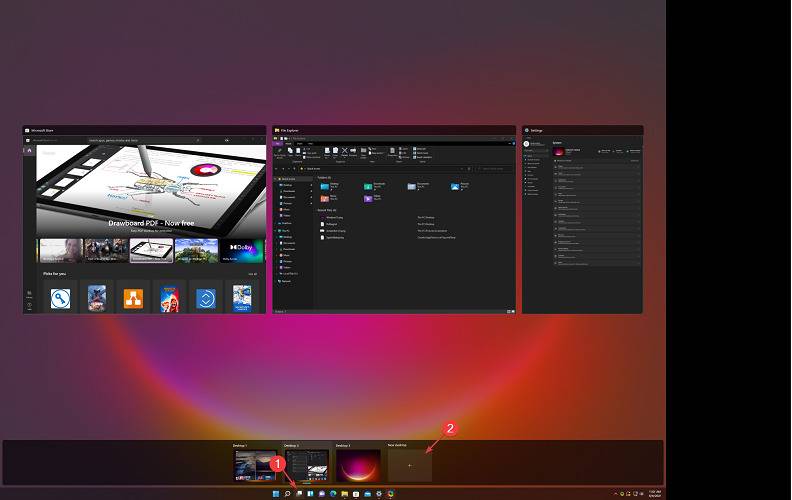
- 现在,您可以通过再次单击虚拟桌面图标并选择刚刚创建的新桌面来选择新桌面。
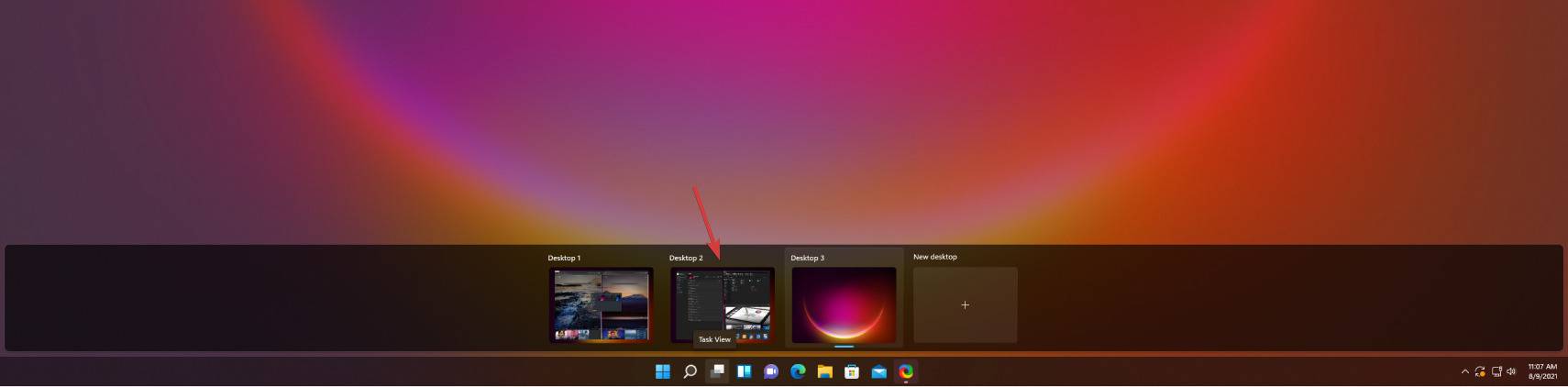
- 现在您可以创建一个新的快照布局,就像您在之前的解决方案中看到的那样。我们为您随机创建了一个,以便您看到可能性。
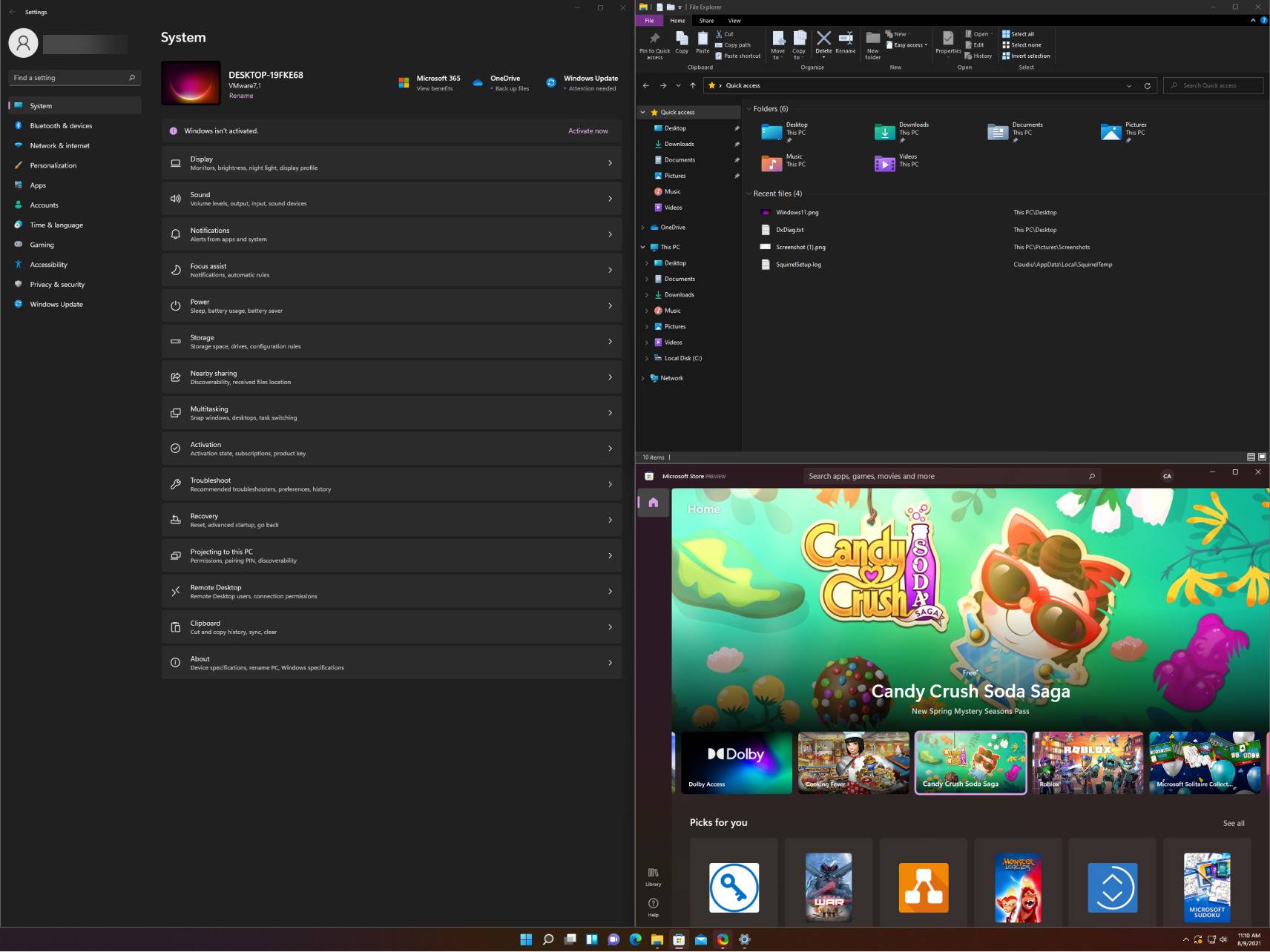
- 如果需要,现在您可以通过单击虚拟桌面图标并选择所需的桌面或按Ctrl+ Windows+Left或来在创建的桌面之间切换Right。
如何在 Windows 10 中使用 Snap 布局?
- 单击任务栏中的任务视图选项,然后选择新桌面。
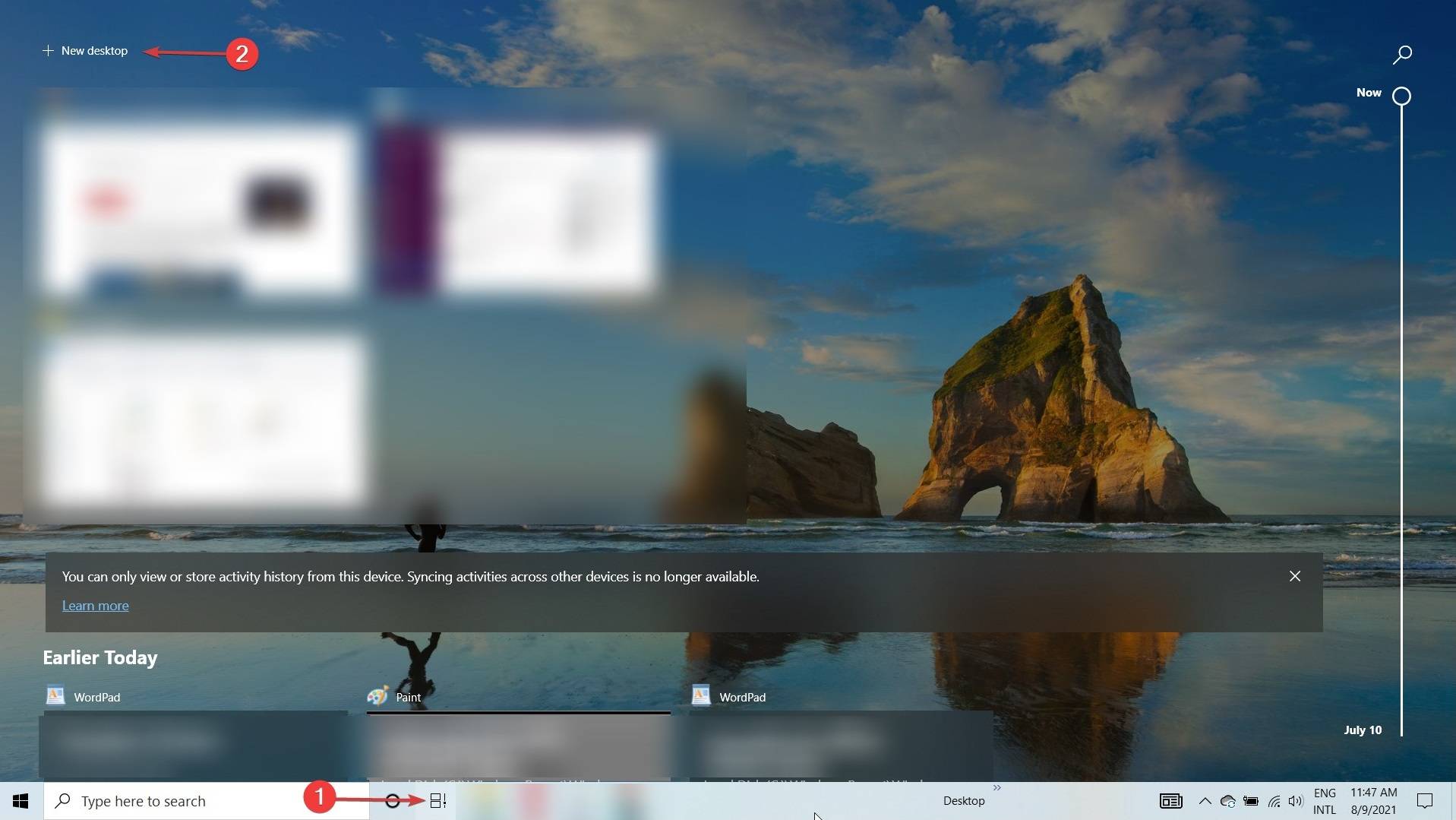
- 再次选择任务视图图标并选择第二个桌面。
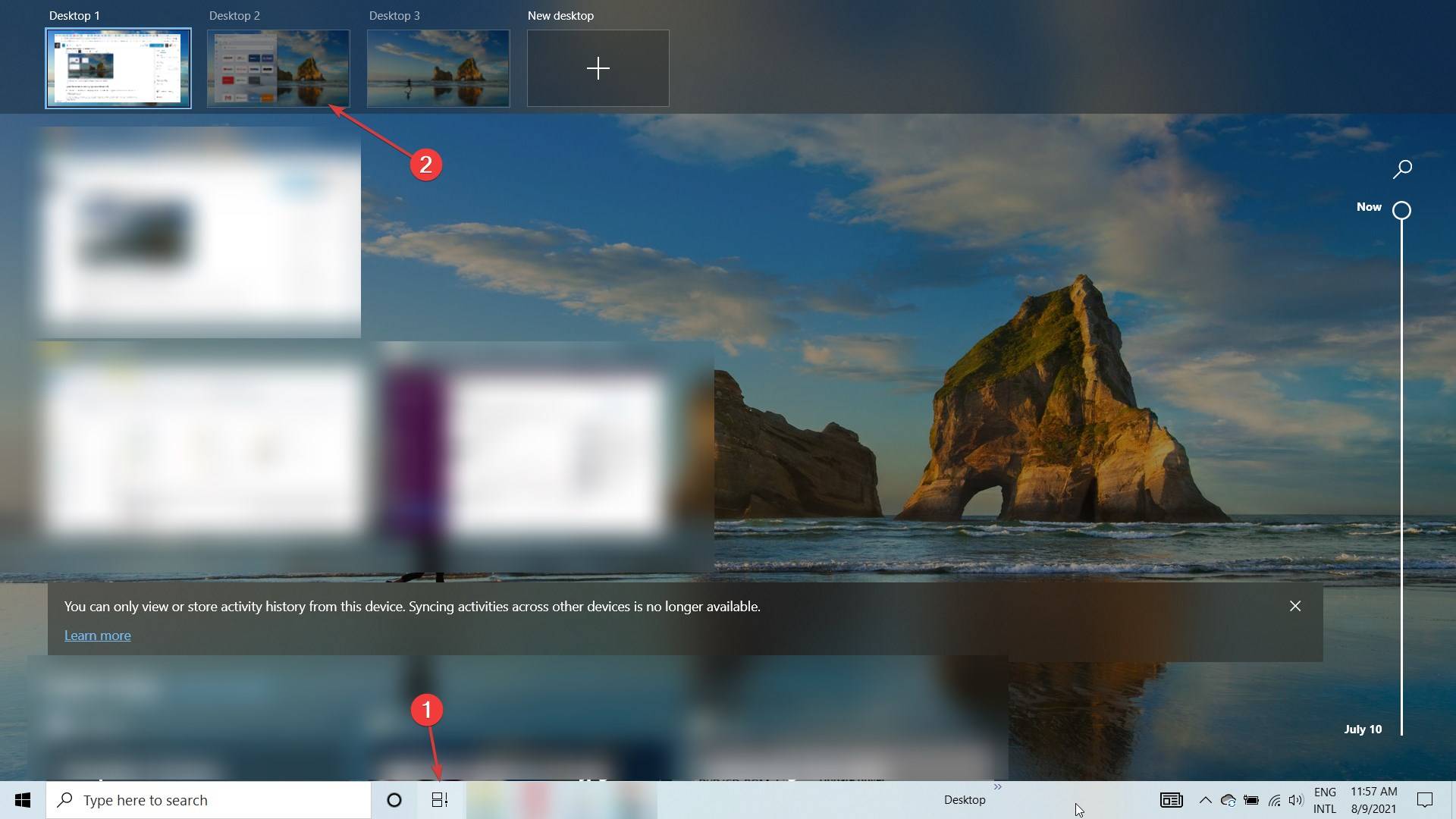
- 现在打开一个要捕捉的窗口,然后按Windows+Left或Windows+Right将窗口垂直向左或向右捕捉。从我们的屏幕截图中可以看出,它完美地向左对齐,覆盖了桌面的一半。
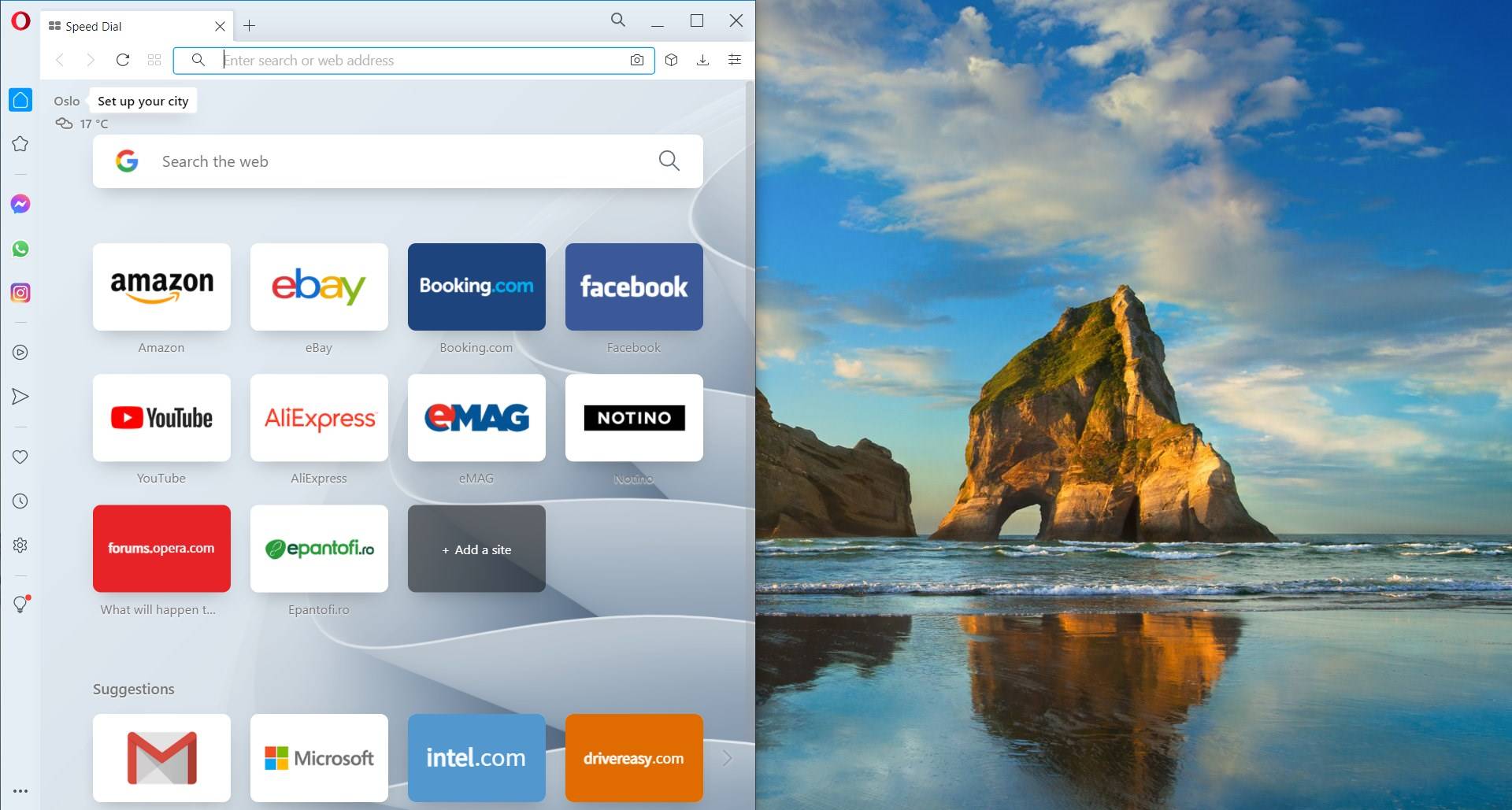
- 您也可以用鼠标从窗口的标题栏中取出窗口,然后将其释放到靠近一个边缘,它会自动捕捉到该边缘。
- 当然,您可以使用鼠标手动调整窗口尺寸,方法是用鼠标抓住边缘。
在 Windows 10 中捕捉窗口不像在 Windows 11 中那样优雅和直接。但是您仍然可以通过一些额外的动作来完成这项工作。
有关如何在 Windows 11 中使用 Snap 布局的快速提示
以下是使用 Snap 布局和组来改进多任务处理的一些最有趣的方法:
➡ 划分工作和娱乐
请注意,将与工作相关的应用程序和选项卡与与工作无关的应用程序和选项卡分开非常重要。动机很明显。
对齐布局和组可以通过将应用程序和窗口分组到特定布局中来帮助您轻松做到这一点。如果您还使用 Windows 11 中的多桌面功能,这将特别有用。
➡寻找航班
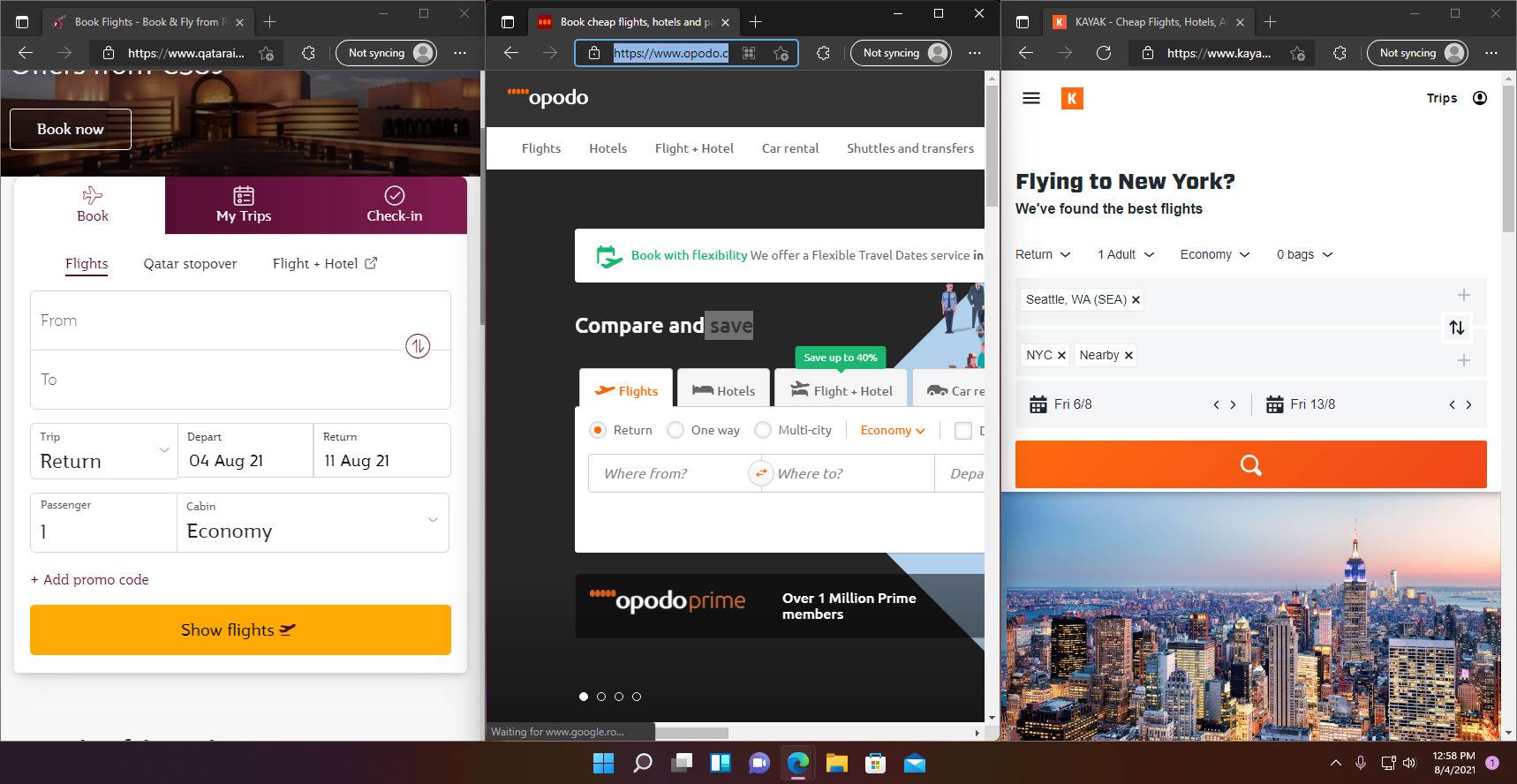
我们都知道在多个网站和应用程序上寻找更方便的航班和路线是多么困难。从一个到另一个可能很辛苦。
使用 Snap 布局,您最多可以在一个窗口中捕捉其中的 4 个。然后轻松地检查它们,无需来回查看每个。
➡ 面对技术规范
如果您打算购买产品,比如说,合适的 Windows 11 兼容笔记本电脑,您将要查看每台产品的所有技术规格,对吗?
使用 Snap 布局,您可以启动 3 个浏览器窗口。在三列布局中捕捉它们并在同一网站上向下滚动它们以立即发现差异。
我们希望我们的教程能帮助您启用 Snap 布局功能。我们的提示为您提供了一些有关如何使用它的想法。您终于可以开始根据自己的喜好创建布局,稍后在 Snap 组中保存和访问它们。
如果您碰巧改变主意,让我们提醒您,在 Windows 11 上禁用 Snap 布局非常简单。
以上就是《在 Windows 11 中启用和使用对齐布局的快速方法》的详细内容,更多关于Windows 11,对齐布局的资料请关注golang学习网公众号!
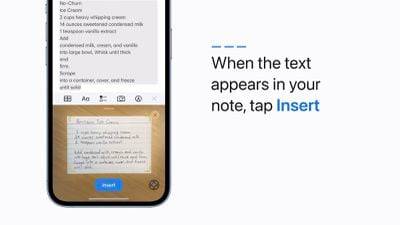 iOS 15.4 在 Notes 应用中添加了新的“扫描文本”快捷方式
iOS 15.4 在 Notes 应用中添加了新的“扫描文本”快捷方式
- 上一篇
- iOS 15.4 在 Notes 应用中添加了新的“扫描文本”快捷方式
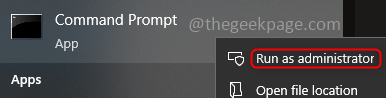
- 下一篇
- 如何检查 Windows PC 中打开了哪些端口
-

- 文章 · 软件教程 | 5小时前 | 故障排查 注册表 声卡驱动 电脑没声音 Windows音频服务
- 电脑无声音红叉,音频驱动修复教程
- 355浏览 收藏
-

- 文章 · 软件教程 | 5小时前 |
- 美图秀秀贴纸调整技巧详解
- 270浏览 收藏
-

- 文章 · 软件教程 | 5小时前 |
- 抖音小程序如何投PC推广?收益怎么查看
- 439浏览 收藏
-

- 文章 · 软件教程 | 5小时前 |
- QQ邮箱设置个性签名方法详解
- 354浏览 收藏
-

- 文章 · 软件教程 | 5小时前 | 备份 照片 清理 iCloud云盘 iCloud储存空间
- iCloud空间满怎么清理?实用方法推荐
- 378浏览 收藏
-

- 文章 · 软件教程 | 5小时前 |
- Windows10耳机无声音怎么解决
- 304浏览 收藏
-

- 前端进阶之JavaScript设计模式
- 设计模式是开发人员在软件开发过程中面临一般问题时的解决方案,代表了最佳的实践。本课程的主打内容包括JS常见设计模式以及具体应用场景,打造一站式知识长龙服务,适合有JS基础的同学学习。
- 543次学习
-

- GO语言核心编程课程
- 本课程采用真实案例,全面具体可落地,从理论到实践,一步一步将GO核心编程技术、编程思想、底层实现融会贯通,使学习者贴近时代脉搏,做IT互联网时代的弄潮儿。
- 516次学习
-

- 简单聊聊mysql8与网络通信
- 如有问题加微信:Le-studyg;在课程中,我们将首先介绍MySQL8的新特性,包括性能优化、安全增强、新数据类型等,帮助学生快速熟悉MySQL8的最新功能。接着,我们将深入解析MySQL的网络通信机制,包括协议、连接管理、数据传输等,让
- 500次学习
-

- JavaScript正则表达式基础与实战
- 在任何一门编程语言中,正则表达式,都是一项重要的知识,它提供了高效的字符串匹配与捕获机制,可以极大的简化程序设计。
- 487次学习
-

- 从零制作响应式网站—Grid布局
- 本系列教程将展示从零制作一个假想的网络科技公司官网,分为导航,轮播,关于我们,成功案例,服务流程,团队介绍,数据部分,公司动态,底部信息等内容区块。网站整体采用CSSGrid布局,支持响应式,有流畅过渡和展现动画。
- 485次学习
-

- ChatExcel酷表
- ChatExcel酷表是由北京大学团队打造的Excel聊天机器人,用自然语言操控表格,简化数据处理,告别繁琐操作,提升工作效率!适用于学生、上班族及政府人员。
- 3212次使用
-

- Any绘本
- 探索Any绘本(anypicturebook.com/zh),一款开源免费的AI绘本创作工具,基于Google Gemini与Flux AI模型,让您轻松创作个性化绘本。适用于家庭、教育、创作等多种场景,零门槛,高自由度,技术透明,本地可控。
- 3425次使用
-

- 可赞AI
- 可赞AI,AI驱动的办公可视化智能工具,助您轻松实现文本与可视化元素高效转化。无论是智能文档生成、多格式文本解析,还是一键生成专业图表、脑图、知识卡片,可赞AI都能让信息处理更清晰高效。覆盖数据汇报、会议纪要、内容营销等全场景,大幅提升办公效率,降低专业门槛,是您提升工作效率的得力助手。
- 3455次使用
-

- 星月写作
- 星月写作是国内首款聚焦中文网络小说创作的AI辅助工具,解决网文作者从构思到变现的全流程痛点。AI扫榜、专属模板、全链路适配,助力新人快速上手,资深作者效率倍增。
- 4564次使用
-

- MagicLight
- MagicLight.ai是全球首款叙事驱动型AI动画视频创作平台,专注于解决从故事想法到完整动画的全流程痛点。它通过自研AI模型,保障角色、风格、场景高度一致性,让零动画经验者也能高效产出专业级叙事内容。广泛适用于独立创作者、动画工作室、教育机构及企业营销,助您轻松实现创意落地与商业化。
- 3832次使用
-
- pe系统下载好如何重装的具体教程
- 2023-05-01 501浏览
-
- qq游戏大厅怎么开启蓝钻提醒功能-qq游戏大厅开启蓝钻提醒功能教程
- 2023-04-29 501浏览
-
- 吉吉影音怎样播放网络视频 吉吉影音播放网络视频的操作步骤
- 2023-04-09 501浏览
-
- 腾讯会议怎么使用电脑音频 腾讯会议播放电脑音频的方法
- 2023-04-04 501浏览
-
- PPT制作图片滚动效果的简单方法
- 2023-04-26 501浏览









